Semblable à un Groupe Facebook, un groupe LinkedIn vous offre un endroit pour vous rencontrer et discuter de vos intérêts professionnels avec d'autres. Peut-être que vous n’avez pas trouvé le bon groupe ou que celui que vous désirez n’existe pas. Pourquoi ne pas créer votre propre groupe LinkedIn ?
Lorsque vous créez un groupe, vous décidez qui peut le rejoindre, examinez les publications avant qu'elles ne soient publiées et gardez votre groupe privé ou consultable par d'autres utilisateurs de LinkedIn. Si vous êtes prêt à vous lancer, nous vous montrerons comment créer un groupe sur LinkedIn et les bases de sa gestion.
Créer un nouveau groupe LinkedIn
Vous pouvez créer un site Web groupe sur LinkedIn ou dans l'application mobile. Rendez-vous à l'endroit que vous souhaitez utiliser, connectez-vous et suivez ces étapes pour créer votre groupe.
Créer un groupe sur le Web

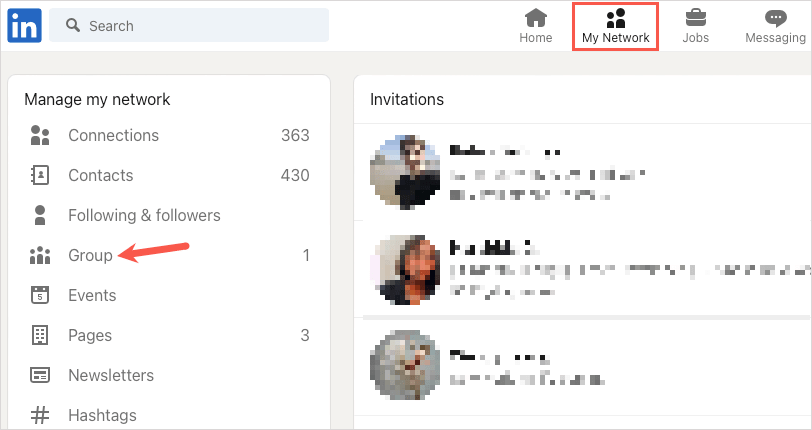
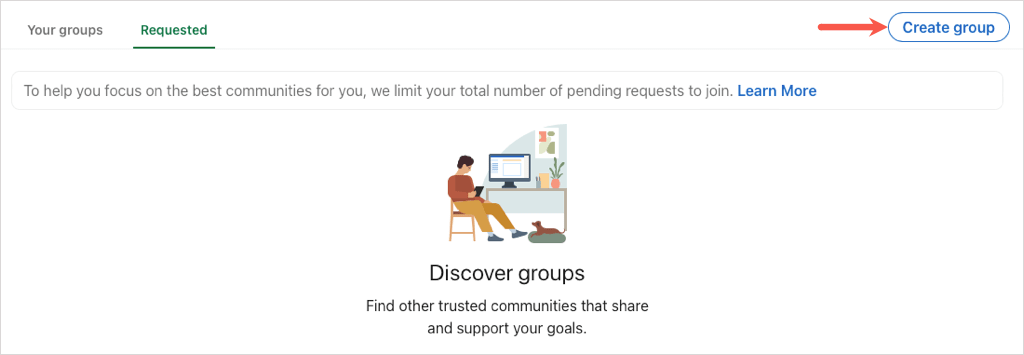
Créer un groupe dans l'application mobile
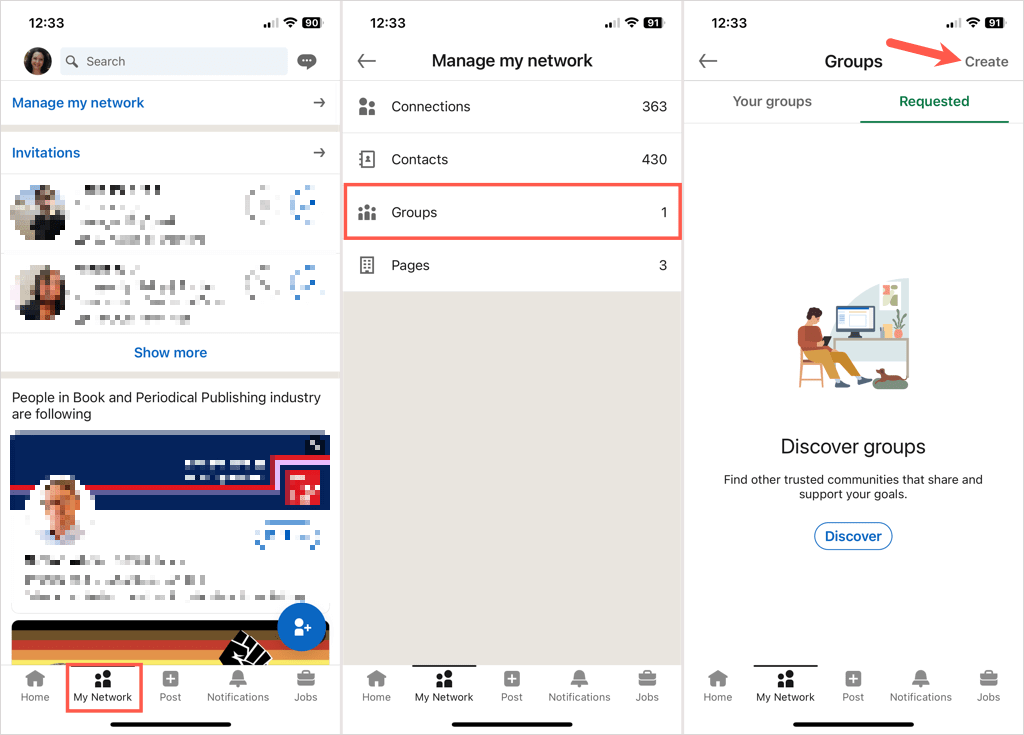
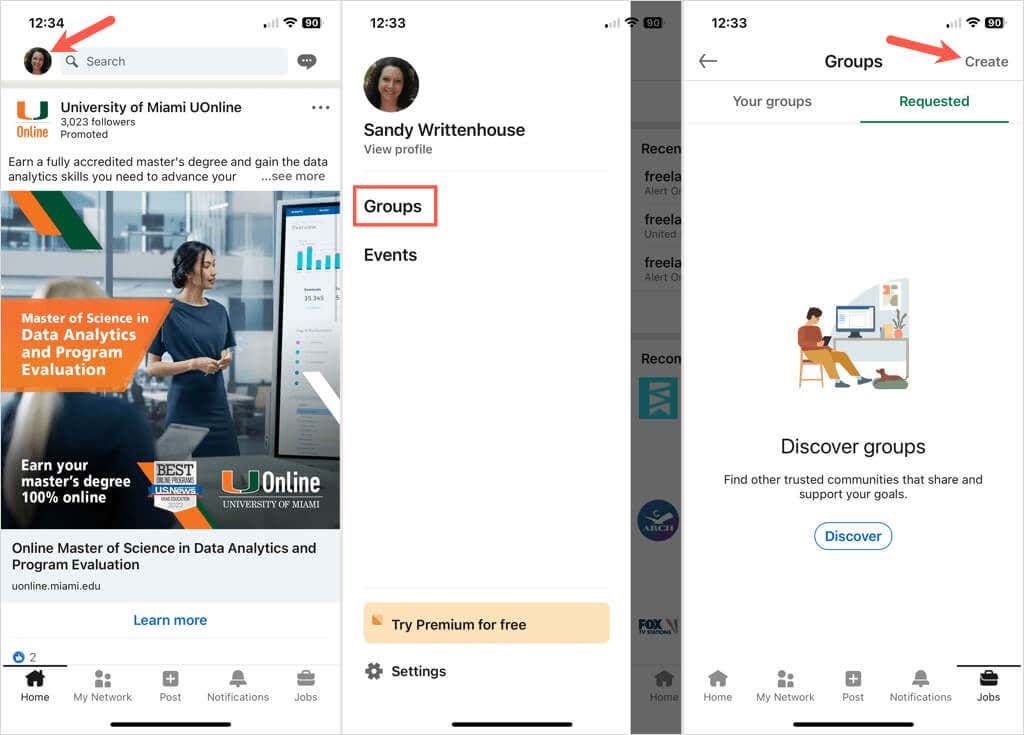
Ajouter les détails du groupe
Une fois arrivé dans la zone Créer un groupe, vous saisirez toutes les informations du groupe.
Logo et image de couverture(facultatif) : sélectionnez l'icône Modifier (crayon) à côté de l'image du logo à gauche ou de la photo de couverture en haut à droite pour ajouter l'un, l'autre ou les deux. Cela peut aider vos membres à distinguer votre groupe en un coup d'œil.
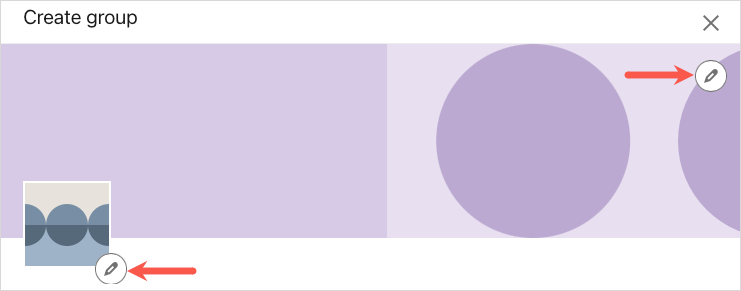
Nom du groupe(obligatoire) : saisissez le nom du groupe qui peut contenir jusqu'à 100 caractères. Essayez d'inclure l'intention, le sujet ou le secteur d'activité dans le nom du groupe..
Description(obligatoire) : saisissez une description du groupe qui peut contenir jusqu'à 2 000 caractères. Soyez suffisamment descriptif pour que votre public cible et les nouveaux membres potentiels comprennent le but du groupe.
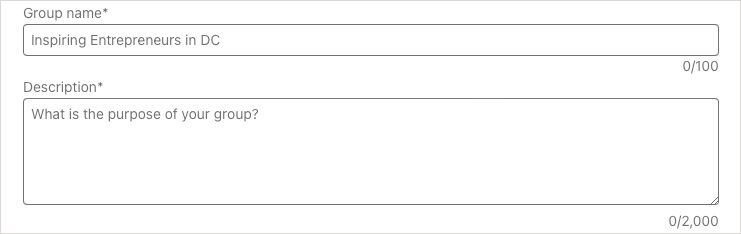
Industrie(facultatif) : si vous souhaitez inclure une industrie connexe pour le groupe, vous pouvez en ajouter jusqu'à trois. Ceci est utile pour des secteurs spécifiques et des carrières pertinentes.
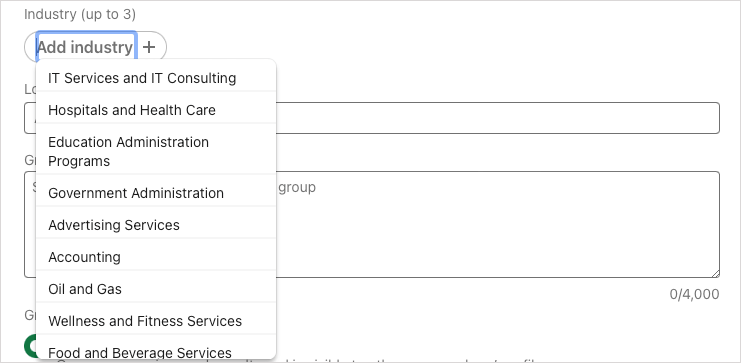
Emplacement(facultatif) : si votre groupe est spécifique à un emplacement, vous pouvez également l'inclure. Vous pouvez choisir un spot local en fonction de votre emplacement ou aller aussi loin que dans le monde entier si vous préférez.
Règles du groupe(facultatif) : pensez à inclure tous les règlements, attentes ou règles que vous souhaitez que les membres respectent. Vous pouvez utiliser jusqu'à 4 000 caractères pour les règles de groupe.
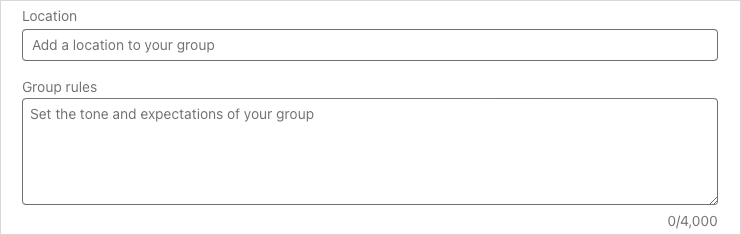
Découverte du groupe(obligatoire) : vous pouvez choisir Listeou Non répertoriépour cette option. Répertorié signifie que le groupe apparaît dans les résultats de recherche et sur les profils de ses membres. Non répertorié, c'est le contraire : le groupe n'apparaîtra pas dans les recherches et n'est pas visible sur les profils des membres.

Autorisations(facultatif) : cochez la première case si vous souhaitez permettre à vos membres d'inviter leurs connexions et la deuxième case si vous souhaitez consulter les publications avant leur publication. Si vous cochez la case pour examiner les publications, vous disposez de 14 jours pour le faire avant que la publication ne soit visible par le groupe.
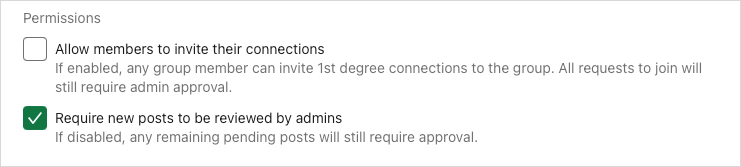
Lorsque vous avez terminé tous les détails, sélectionnez Créerpour terminer le processus de configuration.
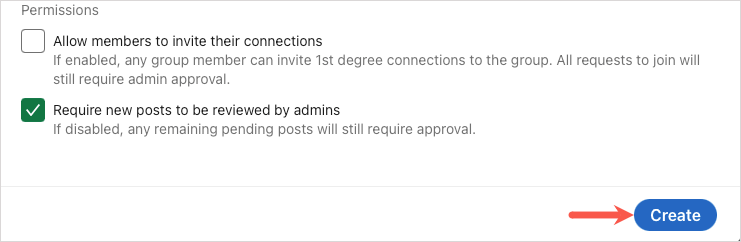
Limites du groupe LinkedIn
Il y a quelques limites que vous devez connaître lorsque vous créez vos propres groupes LinkedIn.
Au moment d'écrire ces lignes, vous pouvez :
Pour connaître les autres limitations concernant l'appartenance à un groupe, consultez les Page d'aide LinkedIn pour les limites de groupe.
* Un autre Page d'aide LinkedIn indique qu'un groupe ne peut compter que jusqu'à deux millions de membres. Soyez prudent si votre adhésion atteint ce nombre..
Gérer un groupe LinkedIn
Une fois que vous avez créé un groupe LinkedIn, vous pouvez inviter des membres, modifier le groupe, afficher les publications en attente, et bien plus encore. Visitez la page d'accueil de votre groupe pour commencer.
Inviter des connexions
Sur le Web, sélectionnez Inviter des connexionsdans le coin supérieur droit.
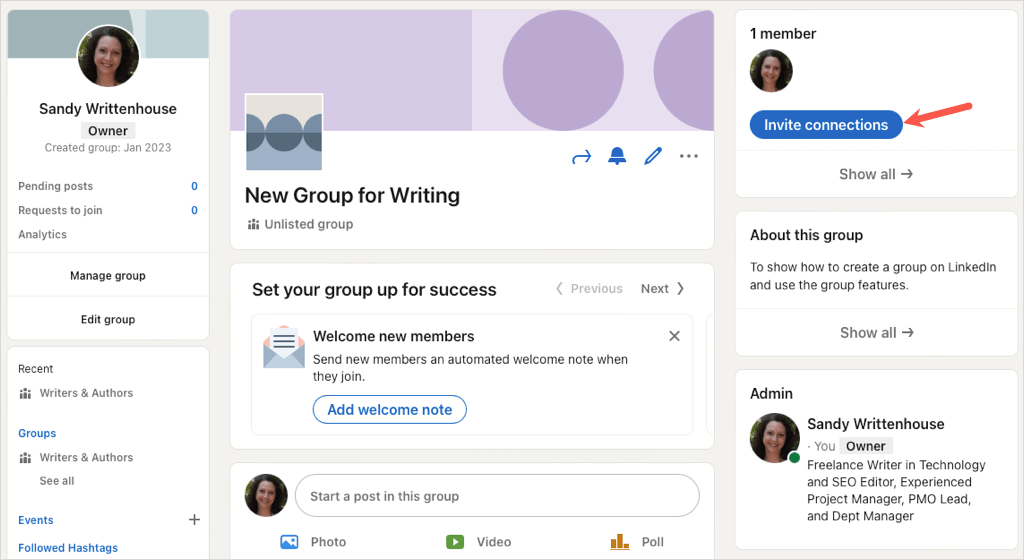
Dans l'application mobile, sélectionnez Inviteren haut.
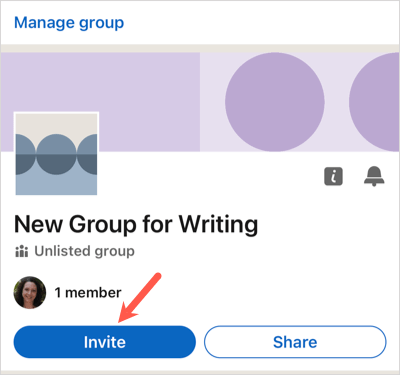
Cochez les cases des connexions que vous souhaitez rejoindre votre groupe et choisissez Inviter.
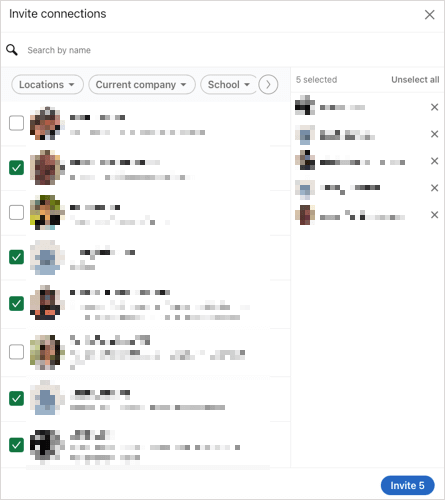
Modifier le groupe
Vous souhaiterez peut-être modifier la description, ajouter un secteur d'activité ou modifier la visibilité d'origine.
Sur le Web, sélectionnez Modifier le groupeà gauche ou l'icône Modifier à droite du nom du groupe.
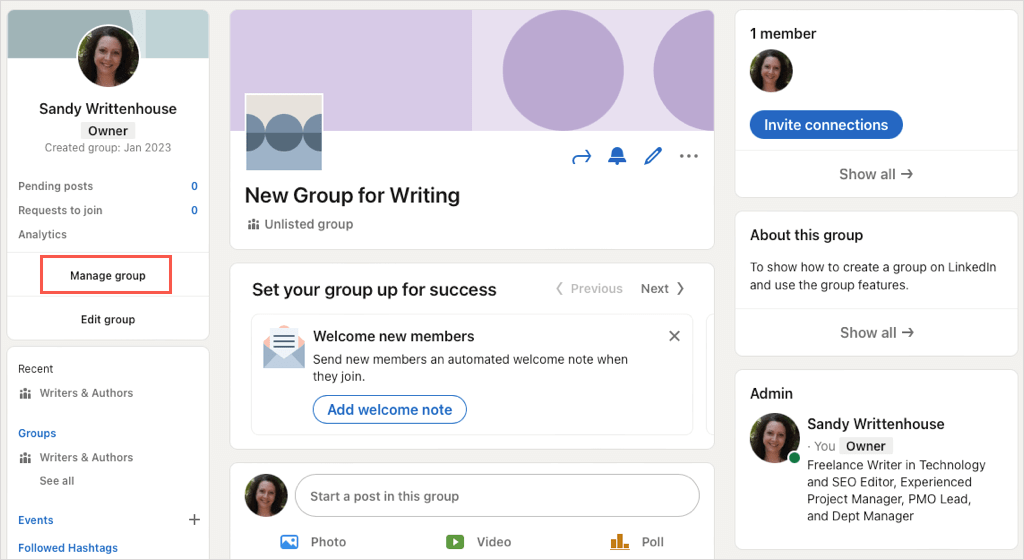
Dans l'application mobile, appuyez sur Gérer le groupeen haut, puis choisissez Modifier le groupeen bas.
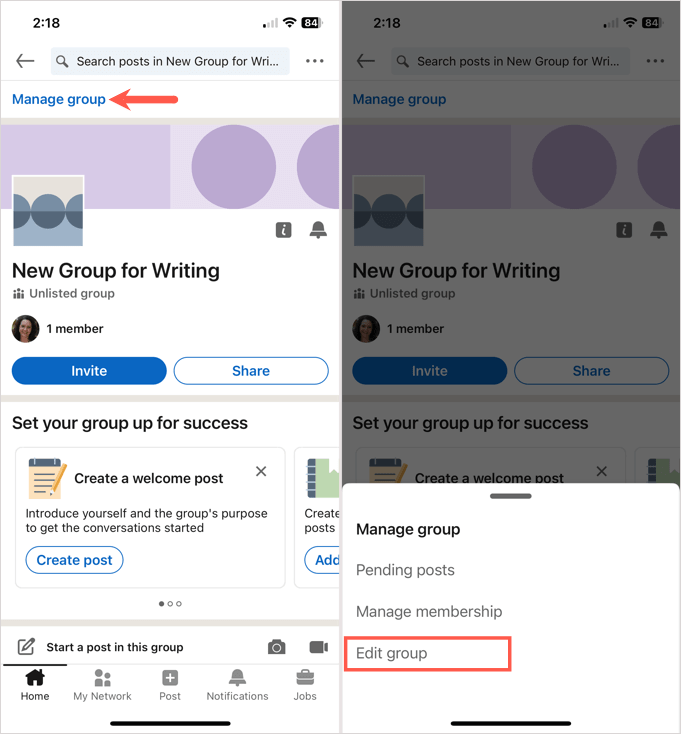
Apportez vos modifications et sélectionnez Enregistrer.
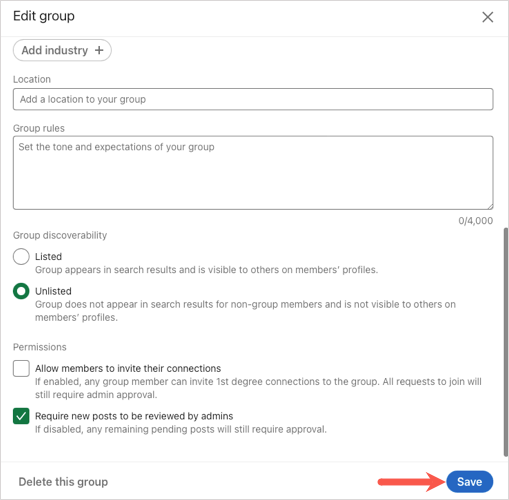
Afficher les publications en attente
Si vous choisissez d'examiner les articles avant leur publication, vous pouvez voir tous ces éléments au même endroit.
Sur le Web, sélectionnez le numéro à droite de Messages en attentesur le côté gauche.
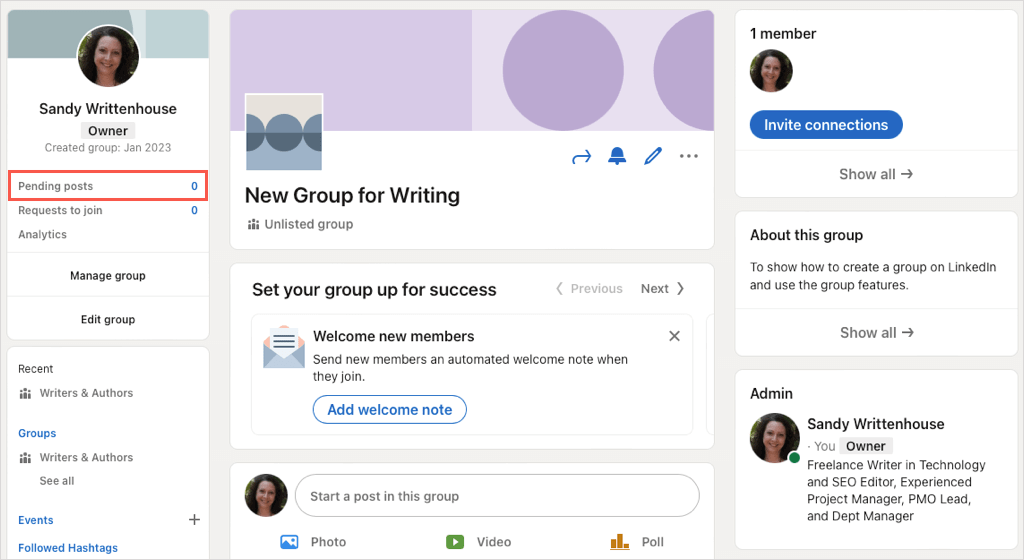
Dans l'application mobile, sélectionnez Gérer le groupeen haut, puis Messages en attenteen bas.
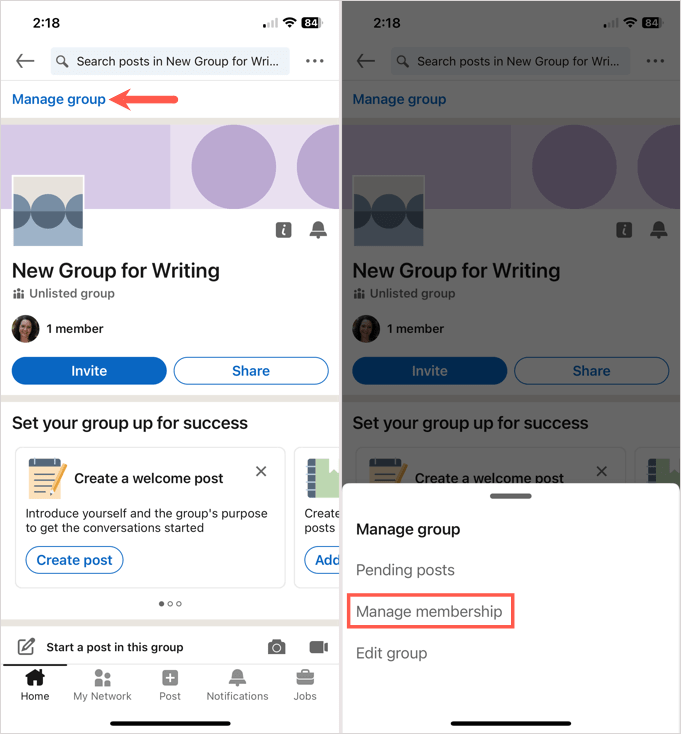
Gérer les membres du groupe
Vous pouvez afficher et modifier les administrateurs, les demandes, les invitations et ceux que vous avez bloqués du nouveau groupe.
Sur le Web, sélectionnez Gérer le groupesur la gauche et choisissez l'onglet Adhésionsur l'écran suivant.
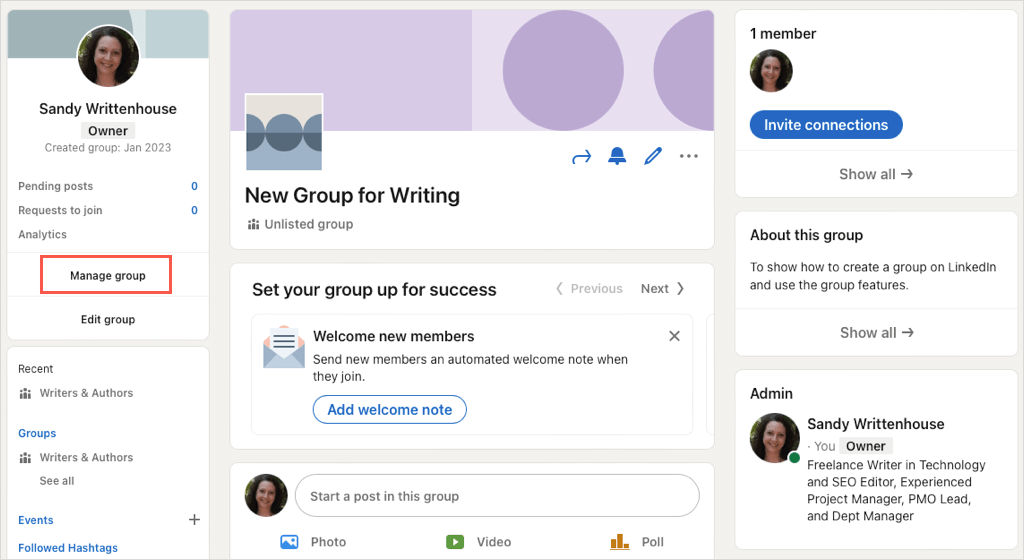
Dans l'application mobile, sélectionnez Gérer le groupeen haut, puis Gérer les adhésionsen bas.
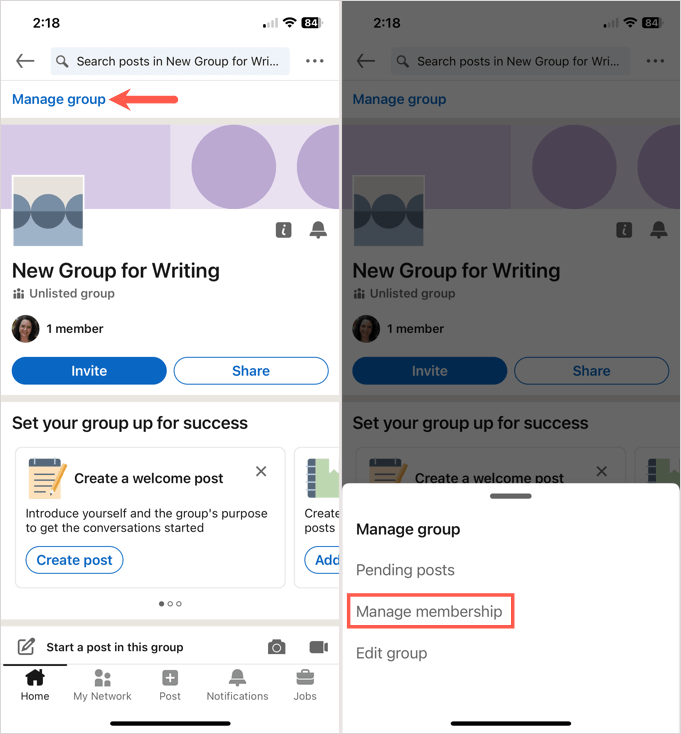
Vous pouvez ensuite vous déplacer dans les différentes zones pour gérer ces types de membres actifs du groupe.
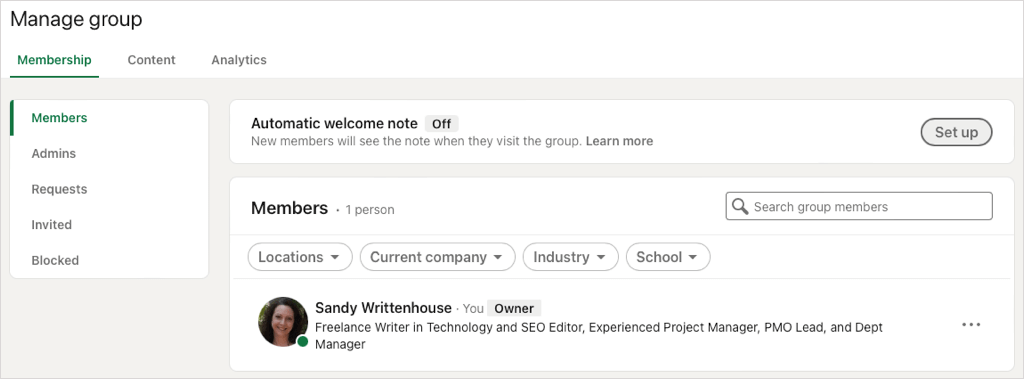
Supprimer un groupe LinkedIn
Si vous décidez que votre groupe LinkedIn ne fonctionne pas, vous pouvez le supprimer. Actuellement, vous ne pouvez en faire que supprimer un groupe sur le site LinkedIn et l'action est permanente. Assurez-vous donc de vouloir supprimer le groupe avant de suivre les étapes ci-dessous.
Conseil : Vous pouvez transférer la propriété du groupe contacter l'un des propriétaires du groupe plutôt que de le supprimer si vous préférez.
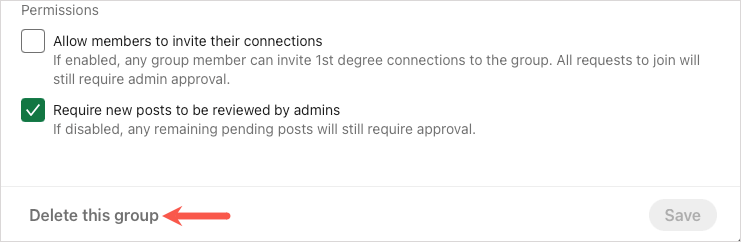
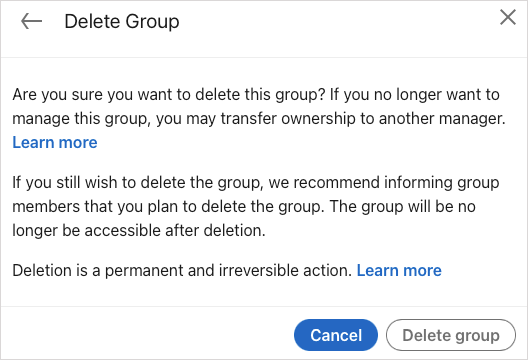
En créant un groupe LinkedIn, vous pouvez non seulement élargissez votre réseau professionnel, mais également offrir un espace à vos relations ayant des intérêts similaires pour se rencontrer, partager des idées et avoir des discussions de groupe.
Maintenant que vous savez comment créer un groupe sur LinkedIn, pourquoi ne pas regarder également comment ajoutez ou mettez à jour votre CV sur LinkedIn.
.